分享PostgreSQL 数据库的远程连接配置操作
postgre一般默认为本地连接,不支持远程访问,所以如果要开启远程访问,需要更改安装文件的配置。
打开安装目录下的data文件,我一般安装在D盘,我安装的postgre是64位,所以,安装目录为D:\Program Files\PostgreSQL\9.5\data。
我们要更改的文件有两个,分别为pg_hba.conf和postgresql.conf,一般需要进行三步,但也可能是四步。
1.用记事本打开pg_hba.conf,在最后加上以下两句话
# TYPE DATABASE USER CIDR-ADDRESS METHOD
host all all 0.0.0.0/0 md5
2.再用记事本打开postgresql.conf,查找listen_addresses,将其设置为listen_addresses = ‘*’ ,我装的9.5版本的,本身就已经是这个设置了,所以不用修改。
3.此时重启pgAdmin III,修改就成功了。
在其他电脑上进行远程访问,按以下方法进行。一般会立刻连接上,不需要等待,如果要等待很长时间,则一般出错了。根据出错的原因找到问题解决方法。
注意:下面图中的“用户名”要根据你连接数据库来,一般为“postgres”
但是,有时候转很久,并没有报错,而是再次弹出这个页面,数据库的左下角会出现“数据库连接……失败”的语句,这可能是因为被连接的电脑防火墙阻止了连接,所以,这时需要进行第四步,在防火墙中对5432添加例外,也即在防火墙设置中允许5432端口的进入。
对于防火墙端口的设置请参看我下面的补充部分,WIN10防火墙端口添加例外。

补充:WIN10防火墙端口添加例外
打开控制面板,选择windows防火墙,选择左边高级设置
选择左边入站规则,右边新建规则,然后在弹出界面选择端口,进行下一步,规则一般应用于TCP,选择特定本地端口,输入你要允许通过的端口号。
下一步,选择允许连接及选择该端口允许连接的时候,一般全部勾选。名称按自己喜好命名,描述可以不写。
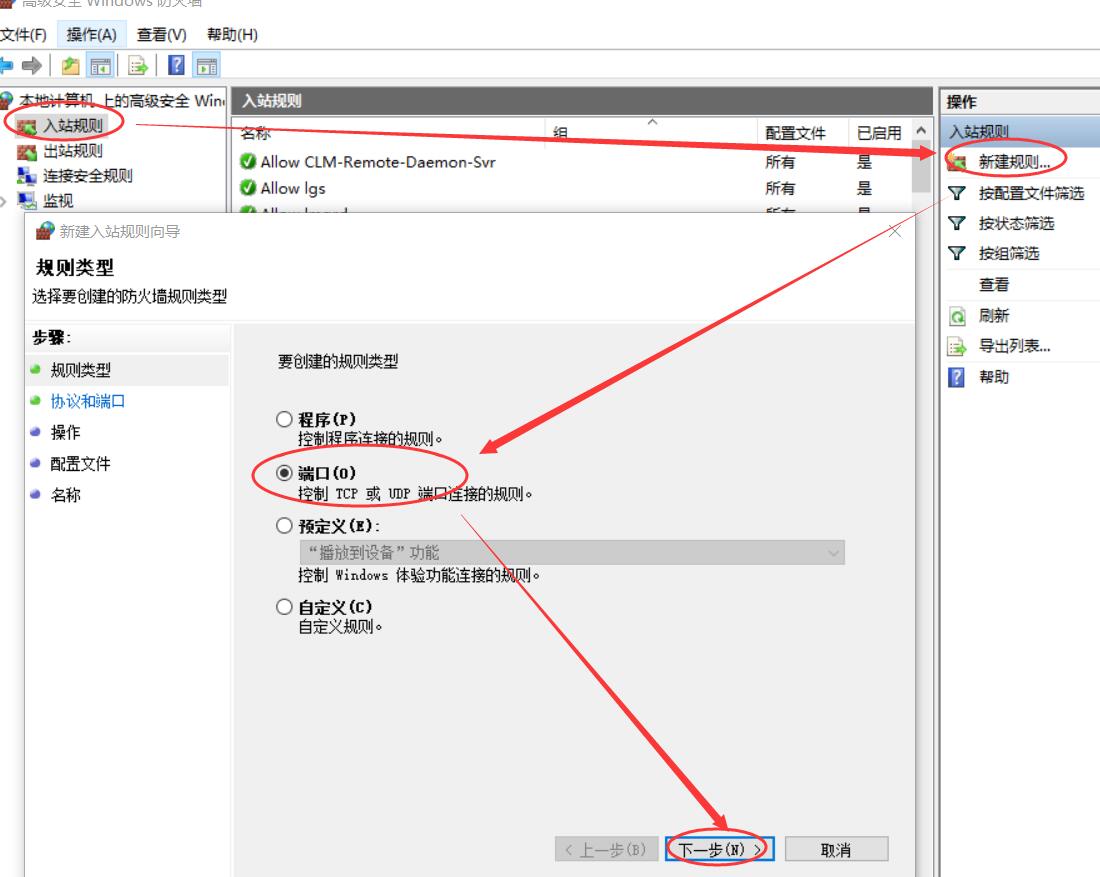
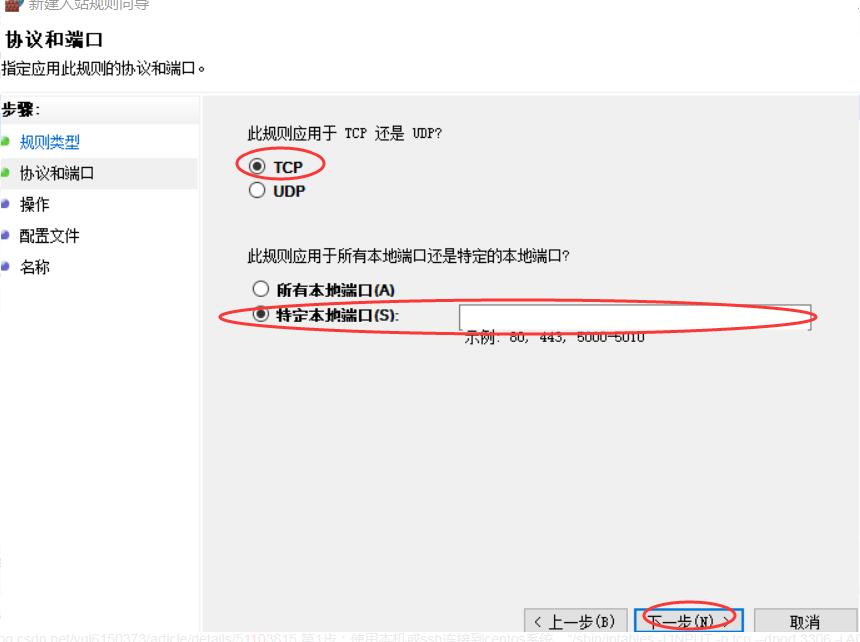
以上为个人经验,希望能给大家一个参考,也希望大家多多支持。如有错误或未考虑完全的地方,望不吝赐教。

